gitbook中文手册地址:http://gitbook.liuhui998.com/index.html
欢迎使用Git
欢迎来使用Git, 它是一个快速的分布式版本控制系统。
这本书的目的是为那些初学者尽快熟悉Git,提供了一个良好的起点。
此书将以介绍Git如何存储数据做为开始,让你了解它和其它版本控制系统有什么不同的背景。这大约要花你20分钟的时间。
接下来,我们会讲一些Git的基本用法,那些你将在90%的时间都在使用的命令。这些东东能给一个不错的使用的基础,也许这些命令就是你将使用的全部命令。这一节大约会你30分钟的时间来读。
其后,我们会讲一些稍微复杂的Git中级用法,这些用法也许会替换掉前面的基本用法。在你了解前面的基本用法后, 这些看起来像魔术一样的命令,你可能会用起来很爽。
如果前面的这些东东你都掌握了,我们就会讲Git的高级用法,这些高级用法也许大多数人很少使用,但是在特定的环境会非常有用。学习这些用法(命令),你将能获得全面的日常Git知识; 你将能成为Git大师。
即然你学会了Git, 我们将会讲在Git中工作。我们将要学习 Git 配合脚本、部署工具、编辑器和其它工具一起工作。这一节将帮助你将Git 集成进你的工作环境。
最后我们会有一系列的文章:low-level documentation,这些可能对那些Git hacker 有用,包括Git 的内核和协议如何运作等等。
反馈与参与
如果你发现本书的中任何错误,或者你想参与进此书的编写,你可以给我写email schacon@gmail.com, 或者你也可以用git得到本书的原始 档案(source) http://github.com/schacon/gitbook, 然后给我发一个补丁(patch)或者一个pull请求
译者注:如果有哪位朋友发现中译本的错误,或者是想参加此书的翻译,也可以给我发email liuhui998@gmail.com, 或者你也可以用git得到本书的原始 档案(source) http://github.com/liuhui998/gitbook, 然后给我发一个补丁(patch)或者一个pull请求
参考
这本书由很多不同的资料汇聚起来,如果你更愿意阅读原始的文章和资料,下面提供了它们的url:
GIT对象模型
SHA
所有用来表示项目历史信息的文件,是通过一个40个字符的(40-digit)“对象名”来索引的,对象名看起来像这样:
6ff87c4664981e4397625791c8ea3bbb5f2279a3
你会在Git里到处看到这种“40个字符”字符串。每一个“对象名”都是对“对象”内容做SHA1哈希计算得来的,(SHA1是一种密码学的哈希算法)。这样就意味着两个不同内容的对象不可能有相同的“对象名”。
这样做会有几个好处:
- Git只要比较对象名,就可以很快的判断两个对象是否相同。
- 因为在每个仓库(repository)的“对象名”的计算方法都完全一样,如果同样的内容存在两个不同的仓库中,就会存在相同的“对象名”下。
- Git还可以通过检查对象内容的SHA1的哈希值和“对象名”是否相同,来判断对象内容是否正确。
对象
每个对象(object) 包括三个部分:类型,大小和内容。大小就是指内容的大小,内容取决于对象的类型,有四种类型的对象:"blob"、"tree"、 "commit" 和"tag"。
- “blob”用来存储文件数据,通常是一个文件。
- “tree”有点像一个目录,它管理一些“tree”或是 “blob”(就像文件和子目录)
- 一个“commit”只指向一个"tree",它用来标记项目某一个特定时间点的状态。它包括一些关于时间点的元数据,如时间戳、最近一次提交的作者、指向上次提交(commits)的指针等等。
- 一个“tag”是来标记某一个提交(commit) 的方法。
几乎所有的Git功能都是使用这四个简单的对象类型来完成的。它就像是在你本机的文件系统之上构建一个小的文件系统。
与SVN的区别Git与你熟悉的大部分版本控制系统的差别是很大的。也许你熟悉Subversion、CVS、Perforce、Mercurial 等等,他们使用 “增量文件系统” (Delta Storage systems), 就是说它们存储每次提交(commit)之间的差异。Git正好与之相反,它会把你的每次提交的文件的全部内容(snapshot)都会记录下来。这会是在使用Git时的一个很重要的理念。
Blob对象
一个blob通常用来存储文件的内容.
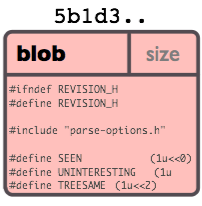
你可以使用git show命令来查看一个blob对象里的内容。假设我们现在有一个Blob对象的SHA1哈希值,我们可以通过下面的的命令来查看内容:
$ git show 6ff87c4664
Note that the only valid version of the GPL as far as this project
is concerned is _this_ particular version of the license (ie v2, not
v2.2 or v3.x or whatever), unless explicitly otherwise stated.
...
一个"blob对象"就是一块二进制数据,它没有指向任何东西或有任何其它属性,甚至连文件名都没有.
因为blob对象内容全部都是数据,如两个文件在一个目录树(或是一个版本仓库)中有同样的数据内容,那么它们将会共享同一个blob对象。Blob对象和其所对应的文件所在路径、文件名是否改被更改都完全没有关系。
Tree 对象
一个tree对象有一串(bunch)指向blob对象或是其它tree对象的指针,它一般用来表示内容之间的目录层次关系。
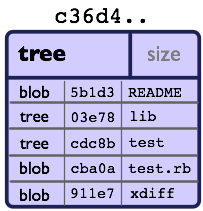
git show命令还可以用来查看tree对象,但是git ls-tree能让你看到更多的细节。如果我们有一个tree对象的SHA1哈希值,我们可以像下面一样来查看它:
$ git ls-tree fb3a8bdd0ce
100644 blob 63c918c667fa005ff12ad89437f2fdc80926e21c .gitignore
100644 blob 5529b198e8d14decbe4ad99db3f7fb632de0439d .mailmap
100644 blob 6ff87c4664981e4397625791c8ea3bbb5f2279a3 COPYING
040000 tree 2fb783e477100ce076f6bf57e4a6f026013dc745 Documentation
100755 blob 3c0032cec592a765692234f1cba47dfdcc3a9200 GIT-VERSION-GEN
100644 blob 289b046a443c0647624607d471289b2c7dcd470b INSTALL
100644 blob 4eb463797adc693dc168b926b6932ff53f17d0b1 Makefile
100644 blob 548142c327a6790ff8821d67c2ee1eff7a656b52 README
...
就如同你所见,一个tree对象包括一串(list)条目,每一个条目包括:mode、对象类型、SHA1值 和名字(这串条目是按名字排序的)。它用来表示一个目录树的内容。
一个tree对象可以指向(reference): 一个包含文件内容的blob对象, 也可以是其它包含某个子目录内容的其它tree对象. Tree对象、blob对象和其它所有的对象一样,都用其内容的SHA1哈希值来命名的;只有当两个tree对象的内容完全相同(包括其所指向所有子对象)时,它的名字才会一样,反之亦然。这样就能让Git仅仅通过比较两个相关的tree对象的名字是否相同,来快速的判断其内容是否不同。
(注意:在submodules里,trees对象也可以指向commits对象. 请参见 Submodules 章节)
注意:所有的文件的mode位都是644 或 755,这意味着Git只关心文件的可执行位.
Commit对象
"commit对象"指向一个"tree对象", 并且带有相关的描述信息.
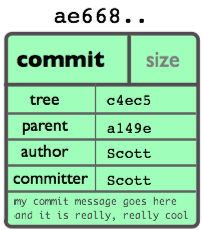
你可以用 --pretty=raw 参数来配合 git show 或 git log 去查看某个提交(commit):
$ git show -s --pretty=raw 2be7fcb476
commit 2be7fcb4764f2dbcee52635b91fedb1b3dcf7ab4
tree fb3a8bdd0ceddd019615af4d57a53f43d8cee2bf
parent 257a84d9d02e90447b149af58b271c19405edb6a
author Dave Watson <dwatson@mimvista.com> 1187576872 -0400
committer Junio C Hamano <gitster@pobox.com> 1187591163 -0700
Fix misspelling of 'suppress' in docs
Signed-off-by: Junio C Hamano <gitster@pobox.com>
你可以看到, 一个提交(commit)由以下的部分组成:
-
一个 tree 对象: tree对象的SHA1签名, 代表着目录在某一时间点的内容.
-
父对象 (parent(s)): 提交(commit)的SHA1签名代表着当前提交前一步的项目历史. 上面的那个例子就只有一个父对象; 合并的提交(merge commits)可能会有不只一个父对象. 如果一个提交没有父对象, 那么我们就叫它“根提交"(root commit), 它就代表着项目最初的一个版本(revision). 每个项目必须有至少有一个“根提交"(root commit). 一个项目可能有多个"根提交“,虽然这并不常见(这不是好的作法).
-
作者 : 做了此次修改的人的名字, 还有修改日期.
-
提交者(committer): 实际创建提交(commit)的人的名字, 同时也带有提交日期. TA可能会和作者不是同一个人; 例如作者写一个补丁(patch)并把它用邮件发给提交者, 由他来创建提交(commit).
-注释 用来描述此次提交.
注意: 一个提交(commit)本身并没有包括任何信息来说明其做了哪些修改; 所有的修改(changes)都是通过与父提交(parents)的内容比较而得出的. 值得一提的是, 尽管git可以检测到文件内容不变而路径改变的情况, 但是它不会去显式(explicitly)的记录文件的更名操作. (你可以看一下 git diff 的 -M 参数的用法)
一般用 git commit 来创建一个提交(commit), 这个提交(commit)的父对象一般是当前分支(current HEAD), 同时把存储在当前索引(index)的内容全部提交.
对象模型
现在我们已经了解了3种主要对象类型(blob, tree 和 commit), 好现在就让我们大概了解一下它们怎么组合到一起的.
如果我们一个小项目, 有如下的目录结构:
$>tree
.
|-- README
`-- lib
|-- inc
| `-- tricks.rb
`-- mylib.rb
2 directories, 3 files
如果我们把它提交(commit)到一个Git仓库中, 在Git中它们也许看起来就如下图:
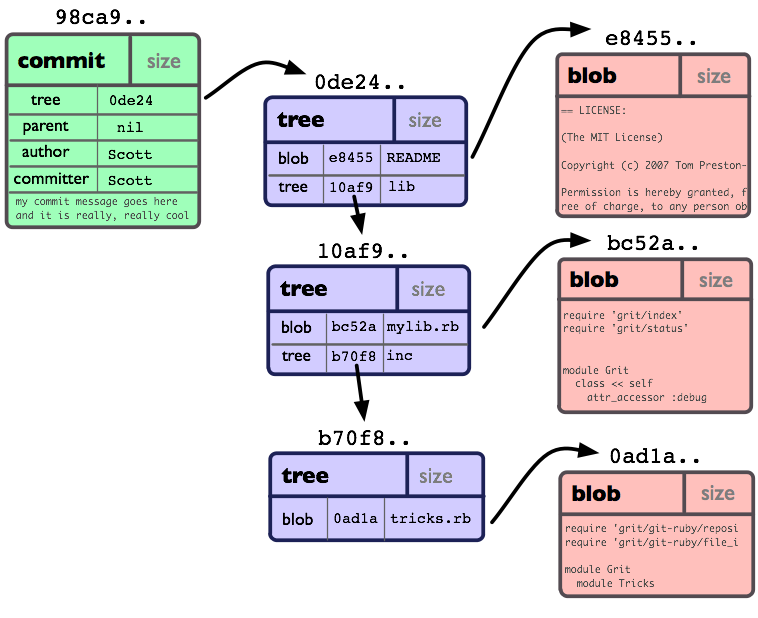
你可以看到: 每个目录都创建了 tree对象 (包括根目录), 每个文件都创建了一个对应的 blob对象 . 最后有一个 commit对象 来指向根tree对象(root of trees), 这样我们就可以追踪项目每一项提交内容.
标签对象
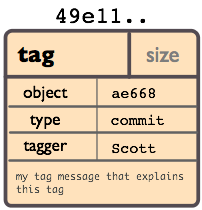
一个标签对象包括一个对象名(译者注:就是SHA1签名), 对象类型, 标签名, 标签创建人的名字("tagger"), 还有一条可能包含有签名(signature)的消息. 你可以用 git cat-file 命令来查看这些信息:
$ git cat-file tag v1.5.0
object 437b1b20df4b356c9342dac8d38849f24ef44f27
type commit
tag v1.5.0
tagger Junio C Hamano <junkio@cox.net> 1171411200 +0000
GIT 1.5.0
-----BEGIN PGP SIGNATURE-----
Version: GnuPG v1.4.6 (GNU/Linux)
iD8DBQBF0lGqwMbZpPMRm5oRAuRiAJ9ohBLd7s2kqjkKlq1qqC57SbnmzQCdG4ui
nLE/L9aUXdWeTFPron96DLA=
=2E+0
-----END PGP SIGNATURE-----
点击 git tag, 可以了解如何创建和验证标签对象. (注意: git tag 同样也可以用来创建 "轻量级的标签"(lightweight tags), 但它们并不是标签对象, 而只一些以 "refs/tags/" 开头的引用罢了).
Git目录与工作目录
Git目录
'Git目录'是为你的项目存储所有历史和元信息的目录 - 包括所有的对象(commits,trees,blobs,tags), 这些对象指向不同的分支.
每一个项目只能有一个'Git目录'(这和SVN,CVS的每个子目录中都有此类目录相反), 这个叫'.git'的目录在你项目的根目录下(这是默认设置,但并不是必须的). 如果你查看这个目录的内容, 你可以看所有的重要文件:
$>tree -L 1
.
|-- HEAD # 这个git项目当前处在哪个分支里
|-- config # 项目的配置信息,git config命令会改动它
|-- description # 项目的描述信息
|-- hooks/ # 系统默认钩子脚本目录
|-- index # 索引文件
|-- logs/ # 各个refs的历史信息
|-- objects/ # Git本地仓库的所有对象 (commits, trees, blobs, tags)
`-- refs/ # 标识你项目里的每个分支指向了哪个提交(commit)。
(也许现在还有其它 文件/目录 在 'Git目录' 里面, 但是现在它们并不重要)
工作目录
Git的 '工作目录' 存储着你现在签出(checkout)来用来编辑的文件. 当你在项目的不同分支间切换时, 工作目录里的文件经常会被替换和删除. 所有历史信息都保存在 'Git目录'中 ; 工作目录只用来临时保存签出(checkout) 文件的地方, 你可以编辑工作目录的文件直到下次提交(commit)为止.
译者注: 'Git目录' 一般就是指项目根目录下的'.git'目录.
Git索引
Git索引是一个在你的工作目录和项目仓库间的暂存区(staging area). 有了它, 你可以把许多内容的修改一起提交(commit). 如果你创建了一个提交(commit), 那么提交的是当前索引(index)里的内容, 而不是工作目录中的内容.
查看索引
使用 git status 命令是查看索引内容的最简单办法. 你运行 git status命令, 就可以看到: 哪些文件被暂存了(就是在你的Git索引中), 哪些文件被修改了但是没有暂存, 还有哪些文件没有被跟踪(untracked).
$>git status
# On branch master
# Your branch is behind 'origin/master' by 11 commits, and can be fast-forwarded.
#
# Changes to be committed:
# (use "git reset HEAD <file>..." to unstage)
#
# modified: daemon.c
#
# Changed but not updated:
# (use "git add <file>..." to update what will be committed)
#
# modified: grep.c
# modified: grep.h
#
# Untracked files:
# (use "git add <file>..." to include in what will be committed)
#
# blametree
# blametree-init
# git-gui/git-citool
如果完全掌握了索引(index), 你就一般不会丢失任何信息, 只要你记得名字描述信息(name of the tree that it described)就能把它们找回来.
同时, 你最好能对Git一些基本功能的运作原理, 和它与其它版本控制系统的区别有一个清晰的理解. 如果你在这一章没有完全理解, 我们会在后面的章节重新回顾这些主题. 好了, 下面我们要去了解如何安装, 配置和使用Git.
安装与初始化
Git 配置
使用Git的第一件事就是设置你的名字和email,这些就是你在提交commit时的签名。
$ git config --global user.name "Scott Chacon"
$ git config --global user.email "schacon@gmail.com"
执行了上面的命令后,会在你的主目录(home directory)建立一个叫 ~/.gitconfig 的文件. 内容一般像下面这样:
[user]
name = Scott Chacon
email = schacon@gmail.com
译者注:这样的设置是全局设置,会影响此用户建立的每个项目.
如果你想使项目里的某个值与前面的全局设置有区别(例如把私人邮箱地址改为工作邮箱);你可以在项目中使用git config 命令不带 --global 选项来设置. 这会在你项目目录下的 .git/config 文件增加一节[user]内容(如上所示).
获得一个Git仓库
既然我们现在把一切都设置好了,那么我们需要一个Git仓库。有两种方法可以得到它:一种是从已有的Git仓库中 clone (克隆,复制);还有一种是新建一个仓库,把未进行版本控制的文件进行版本控制。
Clone一个仓库
为了得一个项目的拷贝(copy),我们需要知道这个项目仓库的地址(Git URL). Git能在许多协议下使用,所以Git URL可能以ssh://, http(s)://, git://,或是只是以一个用户名(git 会认为这是一个ssh 地址)为前辍. 有些仓库可以通过不只一种协议来访问,例如,Git本身的源代码你既可以用 git:// 协议来访问:
git clone git://git.kernel.org/pub/scm/git/git.git
也可以通过http 协议来访问:
git clone http://www.kernel.org/pub/scm/git/git.git
git://协议较为快速和有效,但是有时必须使用http协议,比如你公司的防火墙阻止了你的非http访问请求.如果你执行了上面两行命令中的任意一个,你会看到一个新目录: 'git',它包含所有的Git源代码和历史记录.
在默认情况下,Git会把"Git URL"里目录名的'.git'的后辍去掉,做为新克隆(clone)项目的目录名: (例如. git clone http://git.kernel.org/linux/kernel/git/torvalds/linux-2.6.git 会建立一个目录叫'linux-2.6')
初始化一个新的仓库
现在假设有一个叫”project.tar.gz”的压缩文件里包含了你的一些文件,你可以用下面的命令让它置于Git的版本控制管理之下.
$ tar xzf project.tar.gz
$ cd project
$ git init
Git会输出:
Initialized empty Git repository in .git/
如果你仔细观查会发现project目录下会有一个名叫”.git” 的目录被创建,这意味着一个仓库被初始化了。
正常的工作流程
$ git add file1 file2 file3或者加上 -A 参数提交所有更改:
$ git add -A你现在为commit做好了准备,你可以使用 git diff 命令再加上 --cached 参数 ,看看哪些文件将被提交(commit)。
$ git diff --cached
(如果没有--cached参数,git diff 会显示当前你所有已做的但没有加入到索引里的修改.) 你也可以用git status命令来获得当前项目的一个状况:
$ git status
# On branch master
# Changes to be committed:
# (use "git reset HEAD <file>..." to unstage)
#
# modified: file1
# modified: file2
# modified: file3
#
如果你要做进一步的修改, 那就继续做, 做完后就把新修改的文件加入到索引中. 最后把他们提交:
$ git commit
这会提示你输入本次修改的注释,完成后就会记录一个新的项目版本.
除了用git add 命令,还可以用
$ git commit -a
这会自动把所有内容被修改的文件(不包括新创建的文件)都添加到索引中,并且同时把它们提交。
这里有一个关于写commit注释的技巧和大家分享: commit注释最好以一行短句子作为开头,来简要描述一下这次commit所作的修改(最好不要超过50个字符);然后空一行再把详细的注释写清楚。这样就可以很方便的用工具把commit注释变成email通知,第一行作为标题,剩下的部分就作email的正文.
分支与合并@基础
分支
一个Git仓库可以维护很多开发分支。现在我们来创建一个新的叫”experimental”的分支:
$ git branch experimental
如果你运行下面这条命令:
$ git branch
你会得到当前仓库中存在的所有分支列表:
experimental
* master
“experimental” 分支是你刚才创建的,“master”分支是Git系统默认创建的主分支。星号(“*”)标识了你当工作在哪个分支下,输入:
$ git checkout experimental
切换到”experimental”分支,先编辑里面的一个文件,再提交(commit)改动,最后切换回 “master”分支。
(edit file)
$ git commit -a
$ git checkout master
你现在可以看一下你原来在“experimental”分支下所作的修改还在不在;因为你现在切换回了“master”分支,所以原来那些修改就不存在了。
你现在可以在“master”分支下再作一些不同的修改:
(edit file)
$ git commit -a
这时,两个分支就有了各自不同的修改(diverged);我们可以通过下面的命令来合并“experimental”和“master”两个分支:
$ git merge experimental
如果这个两个分支间的修改没有冲突(conflict), 那么合并就完成了。如有有冲突,输入下面的命令就可以查看当前有哪些文件产生了冲突:
$ git diff
当你编辑了有冲突的文件,解决了冲突后就可以提交了:
$ git commit -a
提交(commit)了合并的内容后就可查看一下:
$ gitk
执行了 gitk 后会有一个很漂亮的图形的显示项目的历史。
这时你就可以删除掉你的 “experimental” 分支了(如果愿意):
$ git branch -d experimental
git branch -d只能删除那些已经被当前分支的合并的分支. 如果你要强制删除某个分支的话就用git branch –D;下面假设你要强制删除一个叫”crazy-idea”的分支:
$ git branch -D crazy-idea
分支是很轻量级且容易的,这样就很容易来尝试它。
如何合并
你可以用下面的命令来合并两个分离的分支:git merge:
$ git merge branchname
这个命令把分支"branchname"合并到了当前分支里面。如有冲突(冲突--同一个文件在远程分支和本地分支里按不同的方式被修改了);那么命令的执行输出就像下面一样
$ git merge next
100% (4/4) done
Auto-merged file.txt
CONFLICT (content): Merge conflict in file.txt
Automatic merge failed; fix conflicts and then commit the result.
在有问题的文件上会有冲突标记,在你手动解决完冲突后就可以把此文件添 加到索引(index)中去,用git commit命令来提交,就像平时修改了一个文件 一样。
如果你用gitk来查看commit的结果,你会看到它有两个父分支:一个指向当前 的分支,另外一个指向刚才合并进来的分支。
解决合并中的冲突
如果执行自动合并没有成功的话,git会在索引和工作树里设置一个特殊的状态, 提示你如何解决合并中出现的冲突。
有冲突(conflicts)的文件会保存在索引中,除非你解决了问题了并且更新了索引,否则执行 git commit都会失败:
$ git commit
file.txt: needs merge
如果执行 git status 会显示这些文件没有合并(unmerged),这些有冲突的文件里面会添加像下面的冲突标识符:
<<<<<<< HEAD:file.txt
Hello world
=======
Goodbye
>>>>>>> 77976da35a11db4580b80ae27e8d65caf5208086:file.txt
你所需要的做是就是编辑解决冲突,(接着把冲突标识符删掉),再执行下面的命令:
$ git add file.txt
$ git commit
注意:提交注释里已经有一些关于合并的信息了,通常是用这些默认信息,但是你可以添加一些你想要的注释。
上面这些就是你要做一个简单合并所要知道的,但是git提供更多的一些信息来 帮助解决冲突。
撒销一个合并
如果你觉得你合并后的状态是一团乱麻,想把当前的修改都放弃,你可以用下面的命令回到合并之前的状态:
$ git reset --hard HEAD
或者你已经把合并后的代码提交,但还是想把它们撒销:
$ git reset --hard ORIG_HEAD
但是刚才这条命令在某些情况会很危险,如果你把一个已经被另一个分支合并的分支给删了,那么 以后在合并相关的分支时会出错。
快速向前合并还有一种需要特殊对待的情况,在前面没有提到。通常,一个合并会产生一个合并提交(commit), 把两个父分支里的每一行内容都合并进来。
但是,如果当前的分支和另一个分支没有内容上的差异,就是说当前分支的每一个提交(commit)都已经存在另一个分支里了,git 就会执行一个“快速向前"(fast forward)操作;git 不创建任何新的提交(commit),只是将当前分支指向合并进来的分支。
查看历史 -Git日志
git log命令可以显示所有的提交(commit)。 ......
$ git log v2.5.. # commits since (not reachable from) v2.5
$ git log test..master # commits reachable from master but not test
$ git log master..test # commits reachable from test but not master
$ git log master...test # commits reachable from either test or
# master, but not both
$ git log --since="2 weeks ago" # commits from the last 2 weeks
$ git log Makefile # commits that modify Makefile
$ git log fs/ # commits that modify any file under fs/
$ git log -S'foo()' # commits that add or remove any file data
# matching the string 'foo()'
$ git log --no-merges # dont show merge commits
当然你也可以组合上面的命令选项;下面的命令就是找出所有从"v2.5“开 始在fs目录下的所有Makefile的修改.
$ git log v2.5.. Makefile fs/
Git会根据git log命令的参数,按时间顺序显示相关的提交(commit)。
commit f491239170cb1463c7c3cd970862d6de636ba787
Author: Matt McCutchen <matt@mattmccutchen.net>
Date: Thu Aug 14 13:37:41 2008 -0400
git format-patch documentation: clarify what --cover-letter does
commit 7950659dc9ef7f2b50b18010622299c508bfdfc3
Author: Eric Raible <raible@gmail.com>
Date: Thu Aug 14 10:12:54 2008 -0700
bash completion: 'git apply' should use 'fix' not 'strip'
Bring completion up to date with the man page.
你也可以让git log显示补丁(patchs):
$ git log -p
commit da9973c6f9600d90e64aac647f3ed22dfd692f70
Author: Robert Schiele <rschiele@gmail.com>
Date: Mon Aug 18 16:17:04 2008 +0200
adapt git-cvsserver manpage to dash-free syntax
diff --git a/Documentation/git-cvsserver.txt b/Documentation/git-cvsserver.txt
index c2d3c90..785779e 100644
--- a/Documentation/git-cvsserver.txt
+++ b/Documentation/git-cvsserver.txt
@@ -11,7 +11,7 @@ SYNOPSIS
SSH:
[verse]
-export CVS_SERVER=git-cvsserver
+export CVS_SERVER="git cvsserver"
'cvs' -d :ext:user@server/path/repo.git co <HEAD_name>
pserver (/etc/inetd.conf):
日志统计
如果用--stat选项使用'git log',它会显示在每个提交(commit)中哪些文件被修改了, 这些文件分别添加或删除了多少行内容.
$ git log --stat
commit dba9194a49452b5f093b96872e19c91b50e526aa
Author: Junio C Hamano <gitster@pobox.com>
Date: Sun Aug 17 15:44:11 2008 -0700
Start 1.6.0.X maintenance series
Documentation/RelNotes-1.6.0.1.txt | 15 +++++++++++++++
RelNotes | 2 +-
2 files changed, 16 insertions(+), 1 deletions(-)
格式化日志
你可以按你的要求来格式化日志输出。‘--pretty'参数可以使用若干表现格式,如‘oneline':
$ git log --pretty=oneline
a6b444f570558a5f31ab508dc2a24dc34773825f dammit, this is the second time this has reverted
49d77f72783e4e9f12d1bbcacc45e7a15c800240 modified index to create refs/heads if it is not
9764edd90cf9a423c9698a2f1e814f16f0111238 Add diff-lcs dependency
e1ba1e3ca83d53a2f16b39c453fad33380f8d1cc Add dependency for Open4
0f87b4d9020fff756c18323106b3fd4e2f422135 merged recent changes: * accepts relative alt pat
f0ce7d5979dfb0f415799d086e14a8d2f9653300 updated the Manifest file
或者你也可以使用 'short' 格式:
$ git log --pretty=short
commit a6b444f570558a5f31ab508dc2a24dc34773825f
Author: Scott Chacon <schacon@gmail.com>
dammit, this is the second time this has reverted
commit 49d77f72783e4e9f12d1bbcacc45e7a15c800240
Author: Scott Chacon <schacon@gmail.com>
modified index to create refs/heads if it is not there
commit 9764edd90cf9a423c9698a2f1e814f16f0111238
Author: Hans Engel <engel@engel.uk.to>
Add diff-lcs dependency
你也可用‘medium','full','fuller','email' 或‘raw'. 如果这些格式不完全符合你的相求, 你也可以用‘--pretty=format'参数(参见:git log)来创建你自己的"格式“.
$ git log --pretty=format:'%h was %an, %ar, message: %s'
a6b444f was Scott Chacon, 5 days ago, message: dammit, this is the second time this has re
49d77f7 was Scott Chacon, 8 days ago, message: modified index to create refs/heads if it i
9764edd was Hans Engel, 11 days ago, message: Add diff-lcs dependency
e1ba1e3 was Hans Engel, 11 days ago, message: Add dependency for Open4
0f87b4d was Scott Chacon, 12 days ago, message: merged recent changes:
另一个有趣的事是:你可以用'--graph'选项来可视化你的提交图(commit graph),就像下面这样:
$ git log --pretty=format:'%h : %s' --graph
* 2d3acf9 : ignore errors from SIGCHLD on trap
* 5e3ee11 : Merge branch 'master' of git://github.com/dustin/grit
|\
| * 420eac9 : Added a method for getting the current branch.
* | 30e367c : timeout code and tests
* | 5a09431 : add timeout protection to grit
* | e1193f8 : support for heads with slashes in them
|/
* d6016bc : require time for xmlschema
它会用ASCII字符来画出一个很漂亮的提交历史(commit history)线。
日志排序
你也可以把日志记录按一些不同的顺序来显示。注意,git日志从最近的提交(commit)开始,并且从这里开始向它们父分支回溯。然而git历史可能包括多个互不关联的开发线路,这样有时提交(commits)显示出来就有点杂乱。
如果你要指定一个特定的顺序,可以为git log命令添加顺序参数(ordering option).
按默认情况,提交(commits)会按逆时间(reverse chronological)顺序显示。
但是你也可以指定‘--topo-order'参数,这就会让提交(commits)按拓朴顺序来显示(就是子提交在它们的父提交前显示). 如果你用git log命令按拓朴顺序来显示git仓库的提交日志,你会看到“开发线"(development lines)都会集合在一起.
$ git log --pretty=format:'%h : %s' --topo-order --graph
* 4a904d7 : Merge branch 'idx2'
|\
| * dfeffce : merged in bryces changes and fixed some testing issues
| |\
| | * 23f4ecf : Clarify how to get a full count out of Repo#commits
| | * 9d6d250 : Appropriate time-zone test fix from halorgium
| | |\
| | | * cec36f7 : Fix the to_hash test to run in US/Pacific time
| | * | decfe7b : fixed manifest and grit.rb to make correct gemspec
| | * | cd27d57 : added lib/grit/commit_stats.rb to the big list o' files
| | * | 823a9d9 : cleared out errors by adding in Grit::Git#run method
| | * | 4eb3bf0 : resolved merge conflicts, hopefully amicably
| | |\ \
| | | * | d065e76 : empty commit to push project to runcoderun
| | | * | 3fa3284 : whitespace
| | | * | d01cffd : whitespace
| | | * | 7c74272 : oops, update version here too
| | | * | 13f8cc3 : push 0.8.3
| | | * | 06bae5a : capture stderr and log it if debug is true when running commands
| | | * | 0b5bedf : update history
| | | * | d40e1f0 : some docs
| | | * | ef8a23c : update gemspec to include the newly added files to manifest
| | | * | 15dd347 : add missing files to manifest; add grit test
| | | * | 3dabb6a : allow sending debug messages to a user defined logger if provided; tes
| | | * | eac1c37 : pull out the date in this assertion and compare as xmlschemaw, to avoi
| | | * | 0a7d387 : Removed debug print.
| | | * | 4d6b69c : Fixed to close opened file description.
你也可以用'--date-order'参数,这样显示提交日志的顺序主要按提交日期来排序. 这个参数和'--topo-order'有一点像,没有父分支会在它们的子分支前显示,但是其它的东东还是按交时间来排序显示。你会看到"开发线"(development lines)没有集合一起,它们会像并行开发(parallel development)一样跳来跳去的:
$ git log --pretty=format:'%h : %s' --date-order --graph
* 4a904d7 : Merge branch 'idx2'
|\
* | 81a3e0d : updated packfile code to recognize index v2
| * dfeffce : merged in bryces changes and fixed some testing issues
| |\
| * | c615d80 : fixed a log issue
|/ /
| * 23f4ecf : Clarify how to get a full count out of Repo#commits
| * 9d6d250 : Appropriate time-zone test fix from halorgium
| |\
| * | decfe7b : fixed manifest and grit.rb to make correct gemspec
| * | cd27d57 : added lib/grit/commit_stats.rb to the big list o' file
| * | 823a9d9 : cleared out errors by adding in Grit::Git#run method
| * | 4eb3bf0 : resolved merge conflicts, hopefully amicably
| |\ \
| * | | ba23640 : Fix CommitDb errors in test (was this the right fix?
| * | | 4d8873e : test_commit no longer fails if you're not in PDT
| * | | b3285ad : Use the appropriate method to find a first occurrenc
| * | | 44dda6c : more cleanly accept separate options for initializin
| * | | 839ba9f : needed to be able to ask Repo.new to work with a bar
| | * | d065e76 : empty commit to push project to runcoderun
* | | | 791ec6b : updated grit gemspec
* | | | 756a947 : including code from github updates
| | * | 3fa3284 : whitespace
| | * | d01cffd : whitespace
| * | | a0e4a3d : updated grit gemspec
| * | | 7569d0d : including code from github updates
最后,你也可以用 ‘--reverse'参数来逆向显示所有日志。
比较提交 - Git Diff
你可以用 git diff 来比较项目中任意两个版本的差异。
$ git diff master..test
上面这条命令只显示两个分支间的差异,如果你想找出‘master’,‘test’的共有父分支和'test'分支之间的差异,你用3个‘.'来取代前面的两个'.' 。
$ git diff master...test
git diff 是一个难以置信的有用的工具,可以找出你项目上任意两点间 的改动,或是用来查看别人提交进来的新分支。
哪些内容会被提交(commit)
你通常用git diff来找你当前工作目录和上次提交与本地索引间的差异。
$ git diff
上面的命令会显示在当前的工作目录里的,没有 staged(添加到索引中),且在下次提交时 不会被提交的修改。
如果你要看在下次提交时要提交的内容(staged,添加到索引中),你可以运行:
$ git diff --cached
上面的命令会显示你当前的索引和上次提交间的差异;这些内容在不带"-a"参数运行 "git commit"命令时就会被提交。
$ git diff HEAD
上面这条命令会显示你工作目录与上次提交时之间的所有差别,这条命令所显示的 内容都会在执行"git commit -a"命令时被提交。
更多的比较选项
如果你要查看当前的工作目录与另外一个分支的差别,你可以用下面的命令执行:
$ git diff test
这会显示你当前工作目录与另外一个叫'test'分支的差别。你也以加上路径限定符,来只 比较某一个文件或目录。
$ git diff HEAD -- ./lib
上面这条命令会显示你当前工作目录下的lib目录与上次提交之间的差别(或者更准确的 说是在当前分支)。
如果不是查看每个文件的详细差别,而是统计一下有哪些文件被改动,有多少行被改 动,就可以使用‘--stat' 参数。
$>git diff --stat
layout/book_index_template.html | 8 ++-
text/05_Installing_Git/0_Source.markdown | 14 ++++++
text/05_Installing_Git/1_Linux.markdown | 17 +++++++
text/05_Installing_Git/2_Mac_104.markdown | 11 +++++
text/05_Installing_Git/3_Mac_105.markdown | 8 ++++
text/05_Installing_Git/4_Windows.markdown | 7 +++
.../1_Getting_a_Git_Repo.markdown | 7 +++-
.../0_ Comparing_Commits_Git_Diff.markdown | 45 +++++++++++++++++++-
.../0_ Hosting_Git_gitweb_repoorcz_github.markdown | 4 +-
9 files changed, 115 insertions(+), 6 deletions(-)
有时这样全局性的查看哪些文件被修改,能让你更轻轻一点。
分布式的工作流程
假设Alice现在开始了一个新项目,在/home/alice/project建了一个新的git 仓库(repository);另一个叫Bob的工作目录也在同一台机器,他要提交代码。
Bob 执行了这样的命令:
$ git clone /home/alice/project myrepo
这就建了一个新的叫"myrepo"的目录,这个目录里包含了一份Alice的仓库的 克隆(clone). 这份克隆和原始的项目一模一样,并且拥有原始项目的历史记 录。
Bob 做了一些修改并且提交(commit)它们:
(edit files)
$ git commit -a
(repeat as necessary)
当他准备好了,他告诉Alice从仓库/home/bob/myrepo中把他的修改给拉 (pull)下来。她执行了下面几条命令:
$ cd /home/alice/project
$ git pull /home/bob/myrepo master
这就把Bob的主(master)分支合并到了Alice的当前分支里了。如果Alice在 Bob修改文件内容的同时也做了修改的话,她可能需要手工去修复冲突. (注意:"master"参数在上面的命令中并不一定是必须的,因为这是一个 默认参数)
git pull命令执行两个操作: 它从远程分支(remote branch)抓取修改的内容,然后把它合并进当前的分支。
如果你要经常操作远程分支(remote branch),你可以定义它们的缩写:
$ git remote add bob /home/bob/myrepo
这样,Alic可以用"git fetch"" 来执行"git pull"前半部分的工作, 但是这条命令并不会把抓下来的修改合并到当前分支里。
$ git fetch bob
我们用git remote命令建立了Bob的运程仓库的缩写,用这个(缩写) 名字我从Bob那得到所有远程分支的历史记录。在这里远程分支的名字就叫bob/master.
$ git log -p master..bob/master
上面的命令把Bob从Alice的主分支(master)中签出后所做的修改全部显示出来。
当检查完修改后,Alice就可以把修改合并到她的主分支中。
$ git merge bob/master
这种合并(merge)也可以用pull来完成,就像下面的命令一样:
$ git pull . remotes/bob/master
注意:git pull 会把远程分支合并进当前的分支里,而不管你在命令行里指定什么。
其后,Bob可以更新它的本地仓库--把Alice做的修改拉过来(pull):
$ git pull
如果Bob从Alice的仓库克隆(clone),那么他就不需要指定Alice仓库的地 址;因为Git把Alice仓库的地址存储到Bob的仓库配库文件,这个地址就是 在git pull时使用:
$ git config --get remote.origin.url
/home/alice/project
(如果要查看git clone创建的所有配置参数,可以使用"git config -l", git config 的帮助文件里解释了每个参数的含义.)
Git同时也保存了一份最初(pristine)的Alice主分支(master),在 "origin/master"下面。
$ git branch -r
origin/master
如果Bob打算在另外一台主机上工作,他可以通过ssh协议来执行"clone" 和"pull"操作:
$ git clone alice.org:/home/alice/project myrepo
git有他自带的协议(native protocol),还可以使用rsync或http; 你可以点 这里 git pull 看一看更详细的用法。
Git也可以像CVS一样来工作:有一个中心仓库,不同的用户向它推送(push) 自己所作的修改;你可以看看这里: git push gitcvs-migration.
公共Git仓库
另外一个提交修改的办法,就是告诉项目的维护者(maintainer)用 git pull 命令从你的仓库里把修改拉下来。这和从主仓库"里更新代码类似,但是是从另外一个方向来更新的。
如果你和维护者(maintainer)都在同一台机器上有帐号,那么你们可以互相从对方的仓库目录里直接拉(pull)所作的修改;git命令里的仓库地址也可以是本地 的某个目录名:
$ git clone /path/to/repository
$ git pull /path/to/other/repository
也可以是一个ssh地址:
$ git clone ssh://yourhost/~you/repository
如果你的项目只有很少几个开发者,或是只需要同步很少的几个私有仓库, 上面的方法也许够你用的。
然而,更通用的作法是维护几个不同的公开仓库(public repository). 这样可以把每个人的工作进度和公开仓库清楚的分开。
你还是每天在你的本地私人仓库里工作,但是会定期的把本地的修改推(push) 到你的公开仓库中;其它开发者就可以从这个公开仓库来拉(pull)最新的代码。 如果其它开发者也有他自己的公共仓库,那么他们之间的开发流程就如下图 所示:
you push
your personal repo ------------------> your public repo
^ |
| |
| you pull | they pull
| |
| |
| they push V
their public repo <------------------- their repo
将修改推到一个公共仓库
通过http或是git协议,其它维护者可以抓取(fetch)你最近的修改,但是他们没有写权限。这样,这需要将本地私有仓库的最近修改上传公共仓库中。
译者注: 通过http的WebDav协议是可以有写权限的,也有人配置了git over http.
最简单的办法就是用 git push命令 和ssh协议; 用你本地的"master" 分支去更新远程的"master"分支,执行下面的命令:
$ git push ssh://yourserver.com/~you/proj.git master:master
or just
或是:
$ git push ssh://yourserver.com/~you/proj.git master
和git-fetch命令一样git-push如果命令的执行结果不是"快速向前"(fast forward) 就会报错; 下面的章节会讲如何处理这种情况.
推(push)命令的目地仓库一般是个裸仓库(bare respository). 你也可以推到一 个签出工作目录树(checked-out working tree)的仓库,但是工作目录中内 容不会被推命令所更新。如果你把自己的分支推到一个已签出的分支里,这 会导致不可预知的后果。
在用git-fetch命令时,你也可以修改配置参数,让你少打字:)。
下面这些是例子:
$ cat >>.git/config <<EOF
[remote "public-repo"]
url = ssh://yourserver.com/~you/proj.git
EOF
你可以用下面的命令来代替前面复杂的命令:
$ git push public-repo master
你可以点击这里: git config,查看remote..url, branch..remote, 和remote..push等选项的解释.
当推送代码失败时要怎么办
如果推送(push)结果不是"快速向前"(fast forward),那么它 可能会报像下面一样的错误:
error: remote 'refs/heads/master' is not an ancestor of
local 'refs/heads/master'.
Maybe you are not up-to-date and need to pull first?
error: failed to push to 'ssh://yourserver.com/~you/proj.git'
这种情况通常由以下的原因产生:
- 用 `git-reset --hard` 删除了一个已经发布了的一个提交,或是
- 用 `git-commit --amend` 去替换一个已经发布的提交,或是
- 用 `git-rebase` 去rebase一个已经发布的提交.
你可以强制git-push在上传修改时先更新,只要在分支名前面加一个加号。
$ git push ssh://yourserver.com/~you/proj.git +master
Normally whenever a branch head in a public repository is modified, it is modified to point to a descendant of the commit that it pointed to before. By forcing a push in this situation, you break that convention.
Nevertheless, this is a common practice for people that need a simple way to publish a work-in-progress patch series, and it is an acceptable compromise as long as you warn other developers that this is how you intend to manage the branch.
It's also possible for a push to fail in this way when other people have the right to push to the same repository. In that case, the correct solution is to retry the push after first updating your work: either by a pull, or by a fetch followed by a rebase; see the next section and gitcvs-migration for more.
Git标签
轻量级标签
我们可以用 git tag不带任何参数创建一个标签(tag)指定某个提交(commit):
$ git tag stable-1 1b2e1d63ff
这样,我们可以用stable-1 作为提交(commit) "1b2e1d63ff" 的代称(refer)。
前面这样创建的是一个“轻量级标签",这种分支通常是从来不移动的。
如果你想为一个标签(tag)添加注释,或是为它添加一个签名(sign it cryptographically), 那么我们就需要创建一个 ”标签对象".
标签对象
如果有 "-a", "-s" 或是 "-u " 中间的一个命令参数被指定,那么就会创建 一个标签对象,并且需要一个标签消息(tag message). 如果没有"-m " 或是 "-F " 这些参数,那么就会启动一个编辑器来让用户输入标签消息(tag message).
译者注:大家觉得这个标签消息是不是提交注释(commit comment)比较像。
当这样的一条命令执行后,一个新的对象被添加到Git对象库中,并且标签引用就指向了 一个标签对象,而不是指向一个提交(commit). 这样做的好处就是:你可以为一个标签打处签名(sign), 方便你以后来查验这是不是一个正确的提交(commit).
下面是一个创建标签对象的例子:
$ git tag -a stable-1 1b2e1d63ff
标签对象可以指向任何对象,但是在通常情况下是一个提交(commit). (在Linux内核代码中,第一个标签对象是指向一个树对象(tree),而不是指向一个提交(commit)).
签名的标签
如果你配有GPG key,那么你就很容易创建签名的标签.首先你要在你的 .git/config 或 ~.gitconfig里配好key.
下面是示例:
[user]
signingkey = <gpg-key-id>
你也可以用命令行来配置:
$ git config (--global) user.signingkey <gpg-key-id>
现在你可以直接用"-s" 参数来创“签名的标签”。
$ git tag -s stable-1 1b2e1d63ff
如果没有在配置文件中配GPG key,你可以用"-u“ 参数直接指定。
$ git tag -u <gpg-key-id> stable-1 1b2e1d63ff





















 236
236

 被折叠的 条评论
为什么被折叠?
被折叠的 条评论
为什么被折叠?








